Mémento 12.2 - MySQL et Widgets vues
Le mémento concerne Centreon 23.10 sous Debian ≥ 11.11 et 24.04 sous Debian ≥ 12.7.
7 - Supervision d'une base de données (Bdd) MySQL
L'exemple ci-dessous concerne une Bdd MySQL/MariaDB située sur un serveur Debian :
- Nom de la Bdd = cmswordpress
- IP du collecteur Centreon = 192.168.8.32
La supervision nécessite d'ajouter au sein de la Bdd cmswordpress un utilisateur MySQL dédié au collecteur de Centreon IT-100.
La partie ci-dessous s'inspire de la docs.centreon.com.
7.1 - Ajout sur la Bdd d'un utilisateur dédié Centreon
Connectez-vous sur le serveur supportant la Bdd :
sudo mysql -u root -p [sudo] Mot de passe de ... : Enter password : Votre MDP root pour MySQL/MariaDB MariaDB [(none)]>
Listez les Bdd existantes :
MariaDB [(none)]> SHOW DATABASES;
La liste des Bdd présentes sur le serveur s'affiche.
Sélectionnez celle portant le nom cmswordpress :
MariaDB [(none)]> USE cmswordpress;
Database changed
MariaDB [cmswordpress]>
et créez l'utilisateur MySQL dédié Centreon comme suit :
MariaDB [cmswordpress]> CREATE USER 'centreon'@'192.168.8.32' IDENTIFIED BY 'votre-mdp';
Query OK, 0 rows affected (0,006 sec)
MariaDB [cmswordpress]>
Affectez lui ses droits (privilèges) :
MariaDB [cmswordpress]> GRANT SELECT ON cmswordpress.* TO 'centreon'@'192.168.8.32'; Query OK, 0 rows affected (0,004 sec) MariaDB [cmswordpress]>
Terminez en fermant la connexion MySQL :
MariaDB [cmswordpress]> quit Bye
Ci-après, l'utilisateur MySQL de nom centreon vu par un gestionnaire de Bdd tel phpMyAdmin :
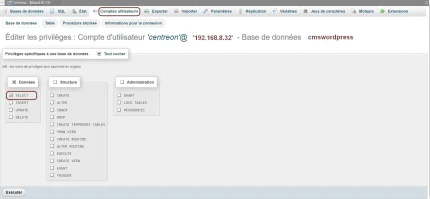
7.2 - Installation des outils MySQL de Centreon
Pour surveiller une Bdd, procédez comme suit :
-- Côté VM centreon --
-> Installez ce paquet Debian si manquant
sudo apt install centreon-plugin-applications-databases-mysql
-- Côté Plateforme Centreon IT-100 --
-> Menu Configuration -> Monitoring Connector Manager
-> Champ Mots clés -> Entrez mysql
-> Bouton Recherche
-> Sélectionnez le connecteur titré MySQL/MariaDB
-> Cliquez sur son icône + pour lancer son installation
Celui-ci apparaît installé après quelques secondes.
7.3 - Configuration de la Bdd sur Centreon
Créez un nouvel hôte Bdd comme suit :
-> Menu Configuration -> Hôtes -> Hôtes
-> Bouton Ajouter
Remplissez l'onglet Configuration de l'hôte :
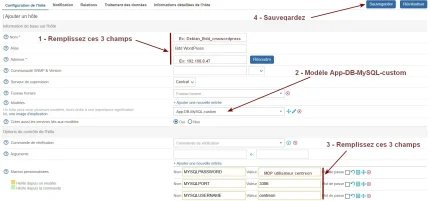
Ensuite, comme pour l'hôte Web du § 6.2 de Centreon / Debian : 5/6, désactivez la notification par e-mail depuis l'onglet Notification.
Concernant les 8 services associés à l'hôte Bdd, référez-vous de nouveau au § 6.2 pour configurer la notification par e-mail à Non sauf pour le service Ping.
7.4 - Activation de la configuration Bdd
Pour activer l'hôte Bdd, déployez la configuration :
-> Menu Configuration -> Collecteurs
-> Collecteurs -> Cochez le collecteur Central
-> Bouton Exporter la configuration
Zone Actions :
-> Cochez Déplacer les fichiers générés
-> Cochez Redémarrer l'ordonnanceur
-> Bouton Exporter
Retour normal :
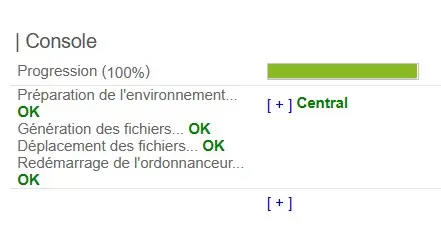
7.5 - Statistiques de la Bdd
Exemple de graphique issu du service Queries :
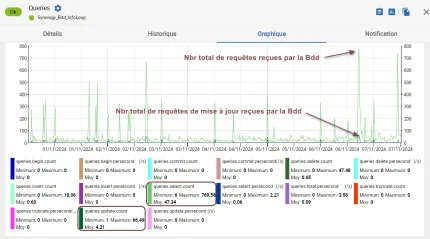
8 - Création d'une vue personnalisée liée à la Bdd
Les widgets fournis avec Centreon permettent de créer des vues graphiques personnalisées.
Pour créez une première vue, procédez ainsi :
-> Menu Accueil -> Vues personnalisées
-> Cliquez sur l'icône d'édition située en haut et à droite
Une barre de boutons s'affiche.
-> Bouton Ajouter une vue
Une fenêtre Créer une vue s'ouvre.
-> Champ Nom -> Entrez Bdd cmswordpress
-> Cochez une mise en page sur 2 Colonnes
-> Cochez Public pour partager la vue
-> Bouton Soumettre
La vue titrée en onglet cmswordpress s'ouvre vide.
8.1 - Ajout d'un widget dédié au service Bdd Queries
-> Bouton Ajouter un widget
Une fenêtre Ajouter widget s'ouvre.
-> Champ Titre -> Entrez Service Queries
-> Champ Widget -> Sélectionnez Graph Monitoring
-> Bouton Soumettre
Le widget titré Service Queries s'ouvre.
-> Cliquez sur l'icône clé à molette du widget
Une fenêtre Widget ... [graph-monitoring] s'ouvre.
-> Champ Service
-> a) Sélectionnez l'hôte Debian_Bdd_cmswordpress
-> b) Sélectionnez le service Queries
-> Champ Graph period
-> Sélectionnez Last 7 days
-> Bouton Apply
Le graphique du widget s'affiche sur la page.
8.2 - Ajout de widgets supplémentaires
Ajoutez maintenant dans la vue personnalisée de nom Bdd cmswordpress, ceci en vous aidant de la procédure ci-dessus, les widgets dédiés aux services suivants :
- Myisam-Keycache (Cache du moteur MyISAM)
- Database-Size (Taille de la Bdd cmswordpress)
- Open-Files (Nombre de fichiers ouverts)
Résultat :
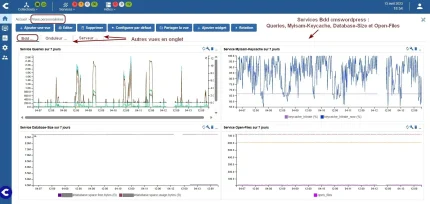

Voilà, la présentation de Centreon
IT-100 s'achève ici. Vous devriez à
présent pouvoir découvrir par vous
même toutes les possibilités du produit.
